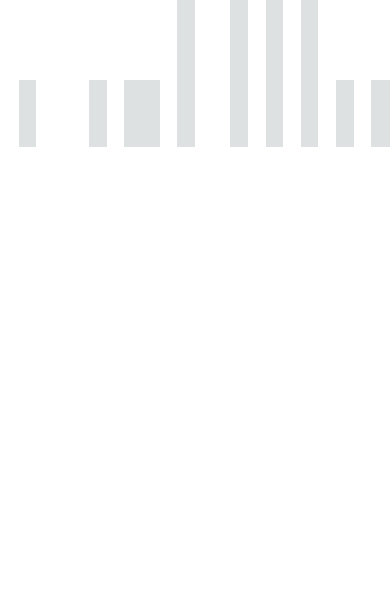
Tại sao tôi nên sử dụng máy quét mã vạch trực tuyến?
Máy quét mã vạch trực tuyến của chúng tôi có thể giúp bạn đọc hầu hết mọi loại mã vạch 1D hoặc 2D. Mặc dù hầu hết điện thoại thông minh đều có khả năng đọc mã QR nhưng chúng không có khả năng đọc các loại mã vạch khác, do đó bạn phải tải xuống phần mềm chuyên dụng.
- Máy quét mã vạch của chúng tôi có thể đọc hầu hết mọi mã vạch 1D hoặc 2D. Cho dù bạn đang cố gắng quét mã Ma trận hay thứ gì đó cơ bản hơn như mã vạch EAN, chúng tôi đều có thể hỗ trợ bạn.
Quét mọi loại mã vạch
- Bằng cách sử dụng máy quét mã vạch trực tuyến của chúng tôi, bạn sẽ không phải tải xuống bất kỳ tiện ích mở rộng hoặc ứng dụng trình duyệt không cần thiết nào, giúp bạn tiết kiệm cả thời gian và công sức.
Quét trực tiếp từ trình duyệt của bạn
- Việc quét mã vạch kỹ thuật số rất khó vì nó thường yêu cầu bạn phải có thiết bị thứ hai, chẳng hạn như điện thoại thông minh. Với máy quét mã vạch của chúng tôi, bạn có thể chụp ảnh màn hình mã vạch, tải mã vạch lên nền tảng của chúng tôi và nhận kết quả ngay lập tức.
Tải mã vạch lên dưới dạng hình ảnh
Quét mã QR nhanh chóng bằng máy quét mã vạch trên màn hình của chúng tôi! Quét mọi định dạng mã vạch phổ biến trên iPhone, Android, Windows PC và Mac. Không cần tải xuống ứng dụng; máy quét của chúng tôi được sử dụng miễn phí trên trình duyệt của bạn mà không có quảng cáo.
Máy quét mã vạch trực tuyến miễn phí không có quảng cáo
Máy quét mã vạch trên màn hình của chúng tôi có thể giúp bạn giải mã tất cả các định dạng mã vạch 1D và 2D phổ biến nhất. Quá trình quét có thể được hoàn thành một cách thoải mái trên máy tính để bàn hoặc thiết bị điện thoại thông minh của bạn mà không cần tải xuống bất kỳ ứng dụng hoặc plugin trình duyệt nào.
Cách quét mã vạch
Bạn có thể quét mã vạch bằng cách sử dụng máy ảnh trên điện thoại thông minh hoặc webcam trên trang máy quét mã vạch của chúng tôi. Đối với mã vạch được tìm thấy trên các trang web, bạn có thể chụp ảnh màn hình mã vạch và tải nó lên dưới dạng hình ảnh trên nền tảng của chúng tôi, nơi mã vạch sẽ được đọc sau vài giây.
Quét mã vạch trên Android
Quét mã vạch trên Android thật dễ dàng. Bạn có thể quét cả mã vạch vật lý và kỹ thuật số mà không gặp rắc rối trên nền tảng của chúng tôi, bằng cách sử dụng máy ảnh của thiết bị hoặc bằng cách tải mã vạch lên dưới dạng hình ảnh.
Để sử dụng máy ảnh của bạn, chỉ cần:
- Vào trang quét mã vạch trên MyQRCode
- Cấp quyền truy cập máy ảnh vào máy quét
- Hướng camera của thiết bị vào mã vạch bạn muốn đọc
- Sau khi quá trình quét hoàn tất, bạn sẽ tìm thấy dữ liệu trong phần ‘Kết quả quét’
Để tải lên dưới dạng hình ảnh, bạn cần phải:
- Chụp ảnh mã vạch vật lý bạn muốn quét hoặc chụp ảnh màn hình các trang web có chứa mã vạch kỹ thuật số
- Tải hình ảnh lên máy quét mã vạch MyQRCode
- Tìm dữ liệu được giải mã trong ‘Quét kết quả’
Quét mã vạch trên iPhone
Giống như Android, bạn sẽ không gặp khó khăn khi quét mã vạch trên iPhone. Đặc biệt hữu ích nếu bạn không muốn chiếm dung lượng bộ nhớ không cần thiết bằng máy quét tương thích. Bạn có thể sử dụng máy ảnh của mình hoặc tải mã vạch lên dưới dạng hình ảnh.
Để sử dụng máy ảnh của bạn, bạn sẽ cần phải:
- Cấp quyền truy cập vào camera iPhone của bạn cho máy quét mã vạch
- Hướng camera điện thoại của bạn vào mã vạch bạn muốn quét
- Sau khi quét thành công, hãy tìm dữ liệu bên dưới ‘Quét kết quả
Đối với hình ảnh:
- Chụp ảnh mã vạch hoặc chụp ảnh màn hình các trang kỹ thuật số có mã vạch bạn muốn quét
- Lưu hình ảnh hoặc ảnh chụp màn hình vào ứng dụng Apple Gallery
- Tải hình ảnh lên máy quét mã vạch MyQRCode
- Thông tin được giải mã sẽ xuất hiện trong phần “Quét kết quả”
Quét mã vạch trên Windows PC và Mac
Quét mã vạch trên Windows và Mac trước đây là một quá trình phức tạp. Tuy nhiên, với máy quét mã vạch trên MyQRCode, bạn có thể quét mã vạch mà không gặp rắc rối, không có quảng cáo hoặc ứng dụng. Bạn có hai lựa chọn; quét mã vạch dưới dạng hình ảnh hoặc sử dụng webcam của bạn để thay thế.
Để sử dụng webcam của bạn, chỉ cần:
- Cấp quyền truy cập máy ảnh vào máy quét mã vạch
- Giữ mã vạch lên máy ảnh
- Đảm bảo mã vạch nằm ở giữa màn hình giữa các đường viền hình vuông
- Thông tin được giải mã sẽ nằm bên dưới phần ‘Quét kết quả’
Đối với hình ảnh, bạn sẽ cần:
- Chụp ảnh màn hình của mã vạch kỹ thuật số
- Lưu hình ảnh vào bộ nhớ lưu trữ của bạn
- Tải hình ảnh lên máy quét mã vạch trên MyQRCode
- Mã vạch sẽ được quét trong vài giây và thông tin sẽ xuất hiện trong phần ‘kết quả quét’
Lợi ích của máy quét mã vạch trực tuyến
Có rất nhiều lợi ích khi sử dụng máy quét mã vạch trực tuyến. Bằng cách sử dụng máy quét của chúng tôi, không có rào cản nào về thông tin, đặc biệt là vì công cụ này tương thích với hầu hết mọi thiết bị!
1. Không cần ứng dụng
Đối với máy tính để bàn và điện thoại thông minh, việc quét mã vạch 1D có thể gặp rắc rối. Ví dụ: mặc dù hầu hết điện thoại thông minh đều có khả năng quét mã QR nhưng chúng thường không tương thích với mã vạch 1D, thường yêu cầu bạn tải xuống các ứng dụng quét chuyên dụng. Với máy quét mã vạch của chúng tôi, bạn sẽ không phải đối mặt với bất kỳ cửa hàng ứng dụng hoặc trang tải xuống nào vì bạn có thể quét trực tiếp từ trình duyệt của mình.
2. Quét tất cả các định dạng mã vạch phổ biến nhất
Máy quét mã vạch MyQRCode có thể quét một loạt các định dạng mã vạch 1D và 2D một cách nhanh chóng và thuận tiện. Hãy xem bên dưới tất cả các định dạng được hỗ trợ:
- Mã QR
- AZTEC
- CODE_39
- CODE_93
- CODE_128
- ITF
- EAN_13
- EAN_8
- PDF_417
- UPC_A
- UPC_E
- MA TRẬN DỮ LIỆU
- MAXICODE
- RSS_14
- RSS_EXPANDED
3. Miễn phí và không có quảng cáo
Không giống như một số ứng dụng, chúng tôi không giấu máy quét mã vạch của mình sau tường phí hoặc trừng phạt người dùng miễn phí bằng hàng loạt quảng cáo. Ngoài ra, không có giới hạn về số lượng mã vạch bạn có thể quét, vì vậy, cho dù bạn chỉ cần quét một mã vạch hay hàng triệu mã vạch, chúng tôi đều sẵn sàng hỗ trợ bạn.
4. Không cần máy ảnh
Bạn sẽ không cần máy ảnh để quét mã vạch bằng nền tảng của chúng tôi vì bạn có thể tải ảnh chụp màn hình của các trang web có mã vạch trực tiếp lên máy quét. Điều này hoàn hảo cho người dùng trên Windows PC hoặc Mac, nơi mã vạch kỹ thuật số có thể là rào cản khá lớn đối với những người đang cố gắng truy cập thông tin trên máy tính để bàn.
Ứng dụng quét mã vạch tốt nhất
Google Play và Apple App Store là nơi tốt nhất để tìm các ứng dụng quét mã vạch. Tuy nhiên, cần phải nói rằng nhiều ứng dụng đi kèm với chi phí cao hoặc chứa đầy quảng cáo có thể khiến việc sử dụng chúng trở nên cồng kềnh. Tuy nhiên, với ứng dụng quét mã vạch của chúng tôi, bạn có thể có quyền truy cập không giới hạn vào máy quét mã vạch mà không cần quảng cáo. Vậy tại sao lại đi nơi khác?
Quét mã vạch có an toàn không?
Đối với hầu hết các phần, có. Tuy nhiên, trước đây một số mã vạch 2D, như mã QR, đã được sử dụng để lừa đảo. Vì vậy, bạn vẫn muốn cảnh giác. Rất may, máy quét mã vạch của chúng tôi cho phép bạn xem trước tất cả thông tin và liên kết trước khi nhấp vào chúng, vì vậy bạn có thể đảm bảo rằng nguồn mã vạch đến từ một địa điểm uy tín.
Làm cách nào để quét mã vạch trên máy tính để bàn?
Quét bất kỳ loại mã nào trên máy tính để bàn hoặc máy Mac có thể là một trải nghiệm khó chịu. Tuy nhiên, không phải với máy quét mã vạch của MyQRCode. Bạn có thể sử dụng webcam để quét mã vạch vật lý hoặc bằng cách tải mã vạch kỹ thuật số dưới dạng hình ảnh lên chính máy quét mã vạch. Và sẽ không thành vấn đề nếu bạn chưa có nhiều kinh nghiệm về kỹ thuật. Quá trình này cực kỳ dễ dàng ngay cả đối với người mới bắt đầu.
Mã vạch hoạt động như thế nào?
Mã vạch 1D chỉ lưu trữ dữ liệu theo chiều ngang, chủ yếu ở dạng đường kẻ đen trắng biểu thị các giá trị số. Máy quét xác định những số nào có trong mã vạch bằng cách ‘đọc’ khoảng trắng ở giữa các vạch đen và tùy thuộc vào khoảng cách cũng như tần suất của các vạch đen đó, sau đó sẽ gán một số.
Mã vạch 2D phức tạp hơn rõ rệt vì chúng lưu trữ thông tin theo cả chiều ngang và chiều dọc. Mã vạch 2D lưu trữ thông tin phức tạp hơn nhiều và do đó phải trải qua quy trình gồm nhiều bước khi quét. Nói chung, máy quét sẽ cần xác định một ‘hình vuông tìm kiếm’ giống như những ô được tìm thấy ở các góc của mã QR, sau đó nó sẽ giải mã thông tin ở giữa.
Làm thế nào để tạo mã vạch?
Nếu bạn đang muốn tạo mã vạch 1D, có nhiều nền tảng có thể hỗ trợ bạn. Bạn thường sẽ cần một nền tảng cao cấp, đặc biệt nếu bạn cần tạo mã vạch với số lượng lớn, chẳng hạn như cho mục đích lưu kho.
Trình tạo mã QR
Đối với tất cả các nhu cầu tạo mã vạch 2D của bạn, MyQRCode là nền tảng dành cho bạn. Bằng cách sử dụng Trình tạo mã QR của chúng tôi, bạn có thể tạo mã QR động có thể lưu trữ một lượng lớn thông tin có thể chỉnh sửa bất kỳ lúc nào mà không cần phải tạo tất cả mã QR mới.
Ngoài ra, mã QR được tạo của bạn hoàn toàn có thể tùy chỉnh, cho phép bạn điều chỉnh giao diện của mã QR để đáp ứng mọi nhu cầu. Thay đổi màu sắc, chọn giữa mẫu QR và cài đặt trước hình vuông ở góc, đồng thời thêm đường viền và biểu tượng để thực sự tạo mã QR của riêng bạn. Bạn đang chờ đợi điều gì? Sử dụng Trình tạo mã QR của chúng tôi ngay hôm nay!